HP Prime: Functie App
|
|
|
- Nathalie Moens
- 7 jaren geleden
- Aantal bezoeken:
Transcriptie
1 HP Prime Graphing Calculator HP Prime: Functie App Meer over de HP Prime te weten komen: De Functie-App op de HP Prime Gebruik! om het keuzescherm voor de applicaties te openen en selecteer de Functie app. Dit kan op verschillende manieren, je kan met je vinger op de juiste plek op het scherm tappen, je kan ook met de cursor besturing de Functie app selecteren (highlighten) en vervolgens E drukken. Hierdoor opent de symbolische editor van deze applicatie. Net als bij verschillende andere applicaties zijn er drie standaard weergave schermen; de symbolische editor, het plot weergave scherm en het numerieke weergave scherm. In deze verschillende weergaves kan je werken met functievoorschriften (symbolisch), grafieken (plot) en tabellen met functie waarden (numeriek). Heb je al eerder de Prime gebruikt en staan er al een of meerdere functies in de editor, dan maken we eerst (indien nodig) de editor leeg met S en &. De Prime vraagt om een bevestiging, die kan je geven met E of (onderin het beeldscherm) met Ok. Je kan nu de twee functies invoeren, uit het scherm hiernaast. Het vermenigvuldig teken hoef je niet in te voeren, Prime zet dat automatisch tussen de 2 en de X. De X kan je op verschillende manieren invoeren; met de toets d (geeft de bij de app behorende variabele) of onderin het beeldscherm; door te tappen op X of via A x (je moet voor de X in deze applicatie altijd een hoofdletter gebruiken).
2 Bij het invoeren van de tweede functie gebruik je de haakjes, de cursor staat automatisch tussen de haakjes, je moet wel zelf de cursor weer buiten haakjes zetten met de cursorbesturing R. Dus nadat je (x-3) hebt ingevoerd staat de cursor achter de 3 maar voor het haakje sluiten, gebruik nu cursor naar rechts om de cursor voorbij het haakje te zetten en voer daarna (x+1) in. De Plot Weergave Laten we de grafiek eens bekijken, kies # de grafiek verschijnt, maar niet iedereen zal hetzelfde scherm hebben, dit wordt beïnvloed door de instellingen van het vorige gebruik van dit scherm. Die vorige instellingen voor XRng (afkorting van X range) en YRng bepalen ook het huidige scherm. Soms zullen die prima werken, maar soms zal je ze moeten aanpassen. Via S# kunnen de instellingen van het Plot scherm worden aangepast. Het eerste scherm spreekt voor zich, achter XRng voer je de kleinste waarde van de x-as in, via de box ernaast de grootste waarde. Kies hiervoor -10 en 10 (gebruik de juiste, niet die van twee getallen aftrekken, maar de min die voor een negatief getal moet). X Tick en Y Tick staan voor de afstand tussen de streepjes bij de assen. Onderin dit scherm zie je de button Pagina ½, tap daarop en je ziet een volgend scherm (waarvan er hier twee zijn, vandaar ½ ). In dit tweede scherm kan je de weergave van de assen, labels, etc. aan- en uitzetten. Je kunt kiezen tussen verschillende weergaves van de cursor. Probeer een paar verschillende opties en kijk naar de grafiek met # voor de effecten van de verschillende instellingen. De makkelijkste manier om het afgebeelde stuk van het XY vlak aan te passen is met de ; en - toetsen. Vanzelfsprekend kan je met de Plus inzoomen en met de Min uitzoomen, probeer deze opties eens. Daarnaast is er een uitgebreidere Zoom optie. Kies hiervoor onderin beeld voor Menu (dus niet de toets M). Nu zie je onderin beeld meer knoppen verschijnen; Zoom, Trace, Ga, Fcn, Def en weer Menu. Verken de Zoom opties, en bekijk de effecten van de verschillende mogelijkheden. Zet met de Trace knop de Trace aan (dan staat het bolletje erbij) je kan met de cursor naar links en naar rechts over de functies wandelen, met cursor omhoog en omlaag spring je van de ene naar
3 de andere functie. Staat de Trace optie uit (nog een keer erop tappen zodat het bolletje verdwijnt), dan wandel je met een vrije cursor door het XY vlak. Via Ga kan je een waarde voor X aangeven, daarna springt de cursor naar deze waarde, verberg de menuknoppen even met Menu en je ziet onderin beeld de door jou opgegeven waarde voor X en de bijbehorende waarde voor Y. Met cursor omhoog kan je de Y-waarde van de andere functie aflezen. Met Fcn kan je onderzoek doen naar een functie; nulpunten, snijpunten met andere functies of de X-as, de helling, etc. Die ga ik hier niet allemaal behandelen, wil je meer weten kijk in de handleiding, gebruik de Help toets of probeer verschillende opties en je zult snel ontdekken wat de mogelijkheden zijn. Een van de bijzondere mogelijkheden van de HP Prime is de optie Schetsen uit het Fcn menu. Selecteer Schetsen en teken met je vinger op het scherm een functie. Niet alleen wordt de functie (netjes) geplot, in de symbolische editor verschijnt het bijbehorende functievoorschrift! Tot slot de Def. optie, daarmee zet je het functievoorschrift onder in beeld, met de cursorbesturing (omhoog en omlaag) kan je langs de verschillende functies wandelen, zodat je het functievoorschrift van de functie die jij wil zien in beeld krijgt. De Symbolische Weergave Aan het begin hebben we het symbolische weergave scherm gebruikt om de functies in te voeren. In dit scherm kan je ook de kleur van de grafiek aanpassen; je ziet dan voor het begin van de functievoorschriften een vierkant gekleurd hokje. Tap op het hokje en je ziet een pop up waarin je andere kleuren kan kiezen, een achttal kleuren en een hokje met kleurschakeringen. Kies een kleur naar keuze, of open het palet met kleurschakeringen. Hier kan je met tappen uit nog meer kleuren kiezen. Helemaal vooraan de regel zie je een tickbox met een tickmark, oftewel een keuzevak met een merkteken. Dit kan je aan en uitzetten, waarmee je de functie wel laat staan in dit scherm, maar de grafiek niet laat plotten in het grafiekenscherm.
4 Naast de normale manier van functies invoeren kan je ook functies definiëren op basis van andere functies. Voer bij F3(X) de functie uit scherm hiernaast in. Let op; voor de X en de F moet je hoofdletters gebruiken en bevestigen met ~. Zet nu de functies F1(X) en F2(X) uit en kies #. Je kan eens de verschillende grafieken uitproberen met de functies aan- en uitgeschakeld. Zou je nu F1(X) verwijderen, dan werkt F3(X) ook niet meer. Met de toets EVAL kan je dit voordat je F1(X) weg zou doen beïnvloeden; zet de cursor op F3(X) en kies EVAL. Je ziet wat er gebeurt, nu kan je F1(X) dus wel verwijderen, het functievoorschrift is geëvalueerd oftewel herschreven. De instellingen van de symbolische editor kan je aanpassen via S Standaard staan de instellingen van de editor zoals je de instellingen voor de hele HP Prime hebt vastgesteld; Systeem. Eventueel kan je hier dus voor dit scherm (de symbolische editor) afwijkende instellingen kiezen (ik zou het even niet doen, maar ik wilde je dit laten zien). Voordat we verder gaan graag eerst even F3(X) aanpassen zoals in het scherm hiernaast. Deze functie geeft nu steeds het verschil aan van waarden van F2 per eenheid, van F2(X) (de waarde te X) trek je de waarde van F2(X-1) (de waarde te X-1) af. We kijken even naar de grafiek met #. Dat is vreemd, we zien alleen F1 en F2. Zet F1 even uit met het vinkje voor F1 en bekijk opnieuw de grafiek. Nu zie je alleen de rode grafiek van F2 en de groene grafiek van F3. Die laatste was net verborgen achter de blauwe grafiek van F1! Eigenlijk geeft F3 de stapgrootte van F2 aan en dat blijkt nu precies de grafiek van F1 te zijn. Dit is een onderwerp voor onderzoek in de wiskunde lessen van de komende twee jaar en daarbij is de HP Prime een handig gereedschap.
5 De Tabel Weergave Open de tabel weergave met N. Kies Zoom en kies de vierde optie; Geheel getal. In deze tabel zie je de waarden van X (wordt de onafhankelijke variabele genoemd) en daarnaast de functiewaarden bij die waarde van X voor F1, F2 en F3. Je ziet ook meteen dat F1 en F3 steeds dezelfde waarde hebben en je kan zien dat als je opeenvolgende waarden van F2 van elkaar aftrekt je de waarde van F3 krijgt. Zet de cursor op de waarde 1 in de tabel van X en zoom een paar keer uit (bijvoorbeeld met de toets - ), wat valt je op? Misschien zie je dat de waarden boven en onder de waarde -4 voor F2 steeds in paren gelijk zijn. Bij X=1 zit de top (in dit geval een dal) van de parabool en ga je naar links en gelijke afstand naar rechts dan vindt je gelijke waarden voor F2; De parabool is symetrisch in de as X=1.
HP Prime: Functie App Grafieken op de GR
 HP Prime Graphing Calculator HP Prime: Functie App Grafieken op de GR De Functie-App op de HP Prime Deze handleiding gaat er vanuit dat je met de laatste versie (10077) van de firmware werkt. Dit kun je
HP Prime Graphing Calculator HP Prime: Functie App Grafieken op de GR De Functie-App op de HP Prime Deze handleiding gaat er vanuit dat je met de laatste versie (10077) van de firmware werkt. Dit kun je
Formules grafieken en tabellen
 Formules grafieken en tabellen Formules invoeren Met kom je op het formule-invoerscherm. Reeds ingevoerde formules wis je met C. Krijg je niet een scherm waarop Y, Y,... te zien zijn kies dan bij eerst
Formules grafieken en tabellen Formules invoeren Met kom je op het formule-invoerscherm. Reeds ingevoerde formules wis je met C. Krijg je niet een scherm waarop Y, Y,... te zien zijn kies dan bij eerst
HP Prime: Meetkunde App
 HP Prime Graphing Calculator HP Prime: Meetkunde App Meer over de HP Prime te weten komen: http://www.hp-prime.nl De Meetkunde-App op de HP Prime Meetkunde is een van de oudste wetenschappen op aarde,
HP Prime Graphing Calculator HP Prime: Meetkunde App Meer over de HP Prime te weten komen: http://www.hp-prime.nl De Meetkunde-App op de HP Prime Meetkunde is een van de oudste wetenschappen op aarde,
HP Prime toetsenbord. HP Prime Graphing Calculator. Het toetsenbord van de HP-Prime
 HP Prime Graphing Calculator HP Prime toetsenbord Meer over de HP Prime te weten komen: http://www.hp-prime.nl Het toetsenbord van de HP-Prime Er zijn 47 toetsen met daarbij de cursorbesturing. In deze
HP Prime Graphing Calculator HP Prime toetsenbord Meer over de HP Prime te weten komen: http://www.hp-prime.nl Het toetsenbord van de HP-Prime Er zijn 47 toetsen met daarbij de cursorbesturing. In deze
Functiewaarden en toppen
 Functiewaarden en toppen Formules invoeren Met [Y=] kom je op het formule-invoerscherm. Reeds ingevoerde formules wis je met [CLEAR]. Krijg je niet een scherm waarop Y1, Y2,... te zien zijn, kies dan bij
Functiewaarden en toppen Formules invoeren Met [Y=] kom je op het formule-invoerscherm. Reeds ingevoerde formules wis je met [CLEAR]. Krijg je niet een scherm waarop Y1, Y2,... te zien zijn, kies dan bij
Numerieke benadering van vierkantwortels
 HP Prime Grafische Rekenmachine Numerieke benadering van vierkantwortels Doel: De waarde van een vierkantswortel met een recursieve rij benaderen, het schrijven van een klein programma. Sleutelwoorden:
HP Prime Grafische Rekenmachine Numerieke benadering van vierkantwortels Doel: De waarde van een vierkantswortel met een recursieve rij benaderen, het schrijven van een klein programma. Sleutelwoorden:
HP Prime: Spreadsheet App
 HP Prime Graphing Calculator HP Prime: Spreadsheet App Meer over de HP Prime te weten komen: http://www.hp-prime.nl De Spreadsheet-App op de HP Prime Misschien heb je al eens gewerkt met een spreadsheet,
HP Prime Graphing Calculator HP Prime: Spreadsheet App Meer over de HP Prime te weten komen: http://www.hp-prime.nl De Spreadsheet-App op de HP Prime Misschien heb je al eens gewerkt met een spreadsheet,
Calculus met de HP Prime
 HP Prime Graphing Calculator Calculus met de HP Prime Meer over de HP Prime te weten komen: http://www.hp-prime.nl Inhoud Kennismaking met de HP Prime...2 Limieten, asymptoten en zoomen...7 Introductie
HP Prime Graphing Calculator Calculus met de HP Prime Meer over de HP Prime te weten komen: http://www.hp-prime.nl Inhoud Kennismaking met de HP Prime...2 Limieten, asymptoten en zoomen...7 Introductie
Hoofdstuk 7 - veranderingen. getal & ruimte HAVO wiskunde A deel 2
 Hoofdstuk 7 - veranderingen getal & ruimte HAVO wiskunde A deel 2 0. voorkennis Plotten, schetsen en tekenen Een grafiek plotten Een grafiek schetsen Een grafiek tekenen Na het invoeren van de formule
Hoofdstuk 7 - veranderingen getal & ruimte HAVO wiskunde A deel 2 0. voorkennis Plotten, schetsen en tekenen Een grafiek plotten Een grafiek schetsen Een grafiek tekenen Na het invoeren van de formule
Het berekenen van coördinaten van bijzondere punten van een grafiek gaat met opties uit het CALC-menu.
 Toppen en snijpunten We gaan uit van de formule y 0,08x 1,44x 6,48x 3. Voer deze formule in op het formule-invoerscherm (via!) en plot de grafiek met Xmin = 0, Xmax = 14, Ymin = 5 en Ymax = 14. In de figuur
Toppen en snijpunten We gaan uit van de formule y 0,08x 1,44x 6,48x 3. Voer deze formule in op het formule-invoerscherm (via!) en plot de grafiek met Xmin = 0, Xmax = 14, Ymin = 5 en Ymax = 14. In de figuur
3.0 Voorkennis. Voorbeeld 1: Los op: 6x + 28 = 30 10x.
 3.0 Voorkennis Voorbeeld 1: Los op: 6x + 28 = 30 10x. 6x + 28 = 30 10x +10x +10x 16x + 28 = 30-28 -28 16x = 2 :16 :16 x = 2 1 16 8 Stappenplan: 1) Zorg dat alles met x links van het = teken komt te staan;
3.0 Voorkennis Voorbeeld 1: Los op: 6x + 28 = 30 10x. 6x + 28 = 30 10x +10x +10x 16x + 28 = 30-28 -28 16x = 2 :16 :16 x = 2 1 16 8 Stappenplan: 1) Zorg dat alles met x links van het = teken komt te staan;
2.1 Lineaire formules [1]
![2.1 Lineaire formules [1] 2.1 Lineaire formules [1]](/thumbs/64/52064100.jpg) 2.1 Lineaire formules [1] De lijn heeft een helling (richtingscoëfficiënt) van 1; De lijn gaat in het punt (0,2) door de y-as; In het plaatje is de lijn y = x + 2 getekend. Omdat de grafiek een rechte
2.1 Lineaire formules [1] De lijn heeft een helling (richtingscoëfficiënt) van 1; De lijn gaat in het punt (0,2) door de y-as; In het plaatje is de lijn y = x + 2 getekend. Omdat de grafiek een rechte
Basistechnieken TI-84 Plus C Silver Edition
 Basistechnieken TI-84 Plus C Silver Edition Als je dit practicum doorwerkt, weet je de eerste beginselen van het werken met de grafische rekenmachine TI-84 Plus C Silver Edition. In de tekst van het practicum
Basistechnieken TI-84 Plus C Silver Edition Als je dit practicum doorwerkt, weet je de eerste beginselen van het werken met de grafische rekenmachine TI-84 Plus C Silver Edition. In de tekst van het practicum
Lijsten op uw TI grafische rekenmachine.
 Lijsten op uw TI grafische rekenmachine. Een van de sterke punten van een grafische rekenmachine is de mogelijkheid berekeningen uit te voeren op een lijst met getallen, in plaats van op een enkel getal.
Lijsten op uw TI grafische rekenmachine. Een van de sterke punten van een grafische rekenmachine is de mogelijkheid berekeningen uit te voeren op een lijst met getallen, in plaats van op een enkel getal.
Uiteenzetting Wiskunde Grafische rekenmachine (ti 83) uitleg
 Uiteenzetting Wiskunde Grafische rekenmachine (ti 83) uitleg Uiteenzetting door een scholier 2691 woorden 4 juni 2005 5,9 118 keer beoordeeld Vak Wiskunde Basisbewerkingen 1. Inleiding De onderste zes
Uiteenzetting Wiskunde Grafische rekenmachine (ti 83) uitleg Uiteenzetting door een scholier 2691 woorden 4 juni 2005 5,9 118 keer beoordeeld Vak Wiskunde Basisbewerkingen 1. Inleiding De onderste zes
Bij alle verbanden geldt dat je, als je een negatief getal in een formule invult, je altijd haakjes om dat getal moet zetten.
 Theorie lineair verband Bij alle verbanden geldt dat je, als je een negatief getal in een formule invult, je altijd haakjes om dat getal moet zetten. In het dagelijks leven wordt vaak gebruik gemaakt van
Theorie lineair verband Bij alle verbanden geldt dat je, als je een negatief getal in een formule invult, je altijd haakjes om dat getal moet zetten. In het dagelijks leven wordt vaak gebruik gemaakt van
Symbol for Windows Planner Versie 0.8
 Symbol for Windows Planner Versie 0.8 Inhoud Inleiding... 3 1. Weergaven... 4 2. RealTime modus (de agenda raadplegen)... 6 2.1. Wat is een modus... 6 2.2. Eenvoudigste weergave... 6 2.3. Uitgebreidere
Symbol for Windows Planner Versie 0.8 Inhoud Inleiding... 3 1. Weergaven... 4 2. RealTime modus (de agenda raadplegen)... 6 2.1. Wat is een modus... 6 2.2. Eenvoudigste weergave... 6 2.3. Uitgebreidere
Hoofdstuk 2 - Kwadratische functies
 Hoofdstuk - Kwadratische functies Hoofdstuk - Kwadratische functies Voorkennis V-1a y = 3(x ) 3 x 3 6x 1 y = 6x 1 b y = 9( 4x 4) 3 4x 4 9 36x 36 y = 36x 36 c y = x( x 7) 3 x 7 x x 7x y = x 7x V-a y = (
Hoofdstuk - Kwadratische functies Hoofdstuk - Kwadratische functies Voorkennis V-1a y = 3(x ) 3 x 3 6x 1 y = 6x 1 b y = 9( 4x 4) 3 4x 4 9 36x 36 y = 36x 36 c y = x( x 7) 3 x 7 x x 7x y = x 7x V-a y = (
Tabellenboeken en de wet van Newcombe en Benford
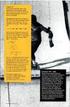 HP Prime Graphing Calculator Tabellenboeken en de wet van Newcombe en Benford Meer over de HP Prime te weten komen: http://www.hp-prime.nl Inleiding De wet werd oorspronkelijk ontdekt door Simon Newcombe
HP Prime Graphing Calculator Tabellenboeken en de wet van Newcombe en Benford Meer over de HP Prime te weten komen: http://www.hp-prime.nl Inleiding De wet werd oorspronkelijk ontdekt door Simon Newcombe
Beginnen met de Casio fx-cg20
 Beginnen met de Casio fx-cg20 - Korte uitleg van de meest gebruikte knoppen en functies - De knoppen De belangrijkste menu s Navigatie door de mappen Auteur: Tim Bebensee Vertaling en bewerking: Wouter
Beginnen met de Casio fx-cg20 - Korte uitleg van de meest gebruikte knoppen en functies - De knoppen De belangrijkste menu s Navigatie door de mappen Auteur: Tim Bebensee Vertaling en bewerking: Wouter
Functies. Verdieping. 6N-3p 2013-2014 gghm
 Functies Verdieping 6N-p 01-014 gghm Standaardfuncties Hieronder is telkens een standaard functie gegeven. Maak steeds een schets van de bijbehorende grafiek. Je mag de GRM hierbij gebruiken. Y f ( x)
Functies Verdieping 6N-p 01-014 gghm Standaardfuncties Hieronder is telkens een standaard functie gegeven. Maak steeds een schets van de bijbehorende grafiek. Je mag de GRM hierbij gebruiken. Y f ( x)
Basisvaardigheden Microsoft Excel
 Basisvaardigheden Microsoft Excel Met behulp van deze handleiding kun je de basisvaardigheden leren die nodig zijn om meetresultaten van een practicum te verwerken. Je kunt dan het verband tussen twee
Basisvaardigheden Microsoft Excel Met behulp van deze handleiding kun je de basisvaardigheden leren die nodig zijn om meetresultaten van een practicum te verwerken. Je kunt dan het verband tussen twee
Microsoft Word Kennismaken
 Microsoft Word 2013 Kennismaken Inleiding Microsoft Word is het meest gebruikte tekstverwerkingsprogramma ter wereld. De mogelijkheden die Word biedt zijn talrijk, maar als je nog nooit met Word gewerkt
Microsoft Word 2013 Kennismaken Inleiding Microsoft Word is het meest gebruikte tekstverwerkingsprogramma ter wereld. De mogelijkheden die Word biedt zijn talrijk, maar als je nog nooit met Word gewerkt
1.0 Voorkennis. Voorbeeld 1: Los op: 6x + 28 = 30 10x.
 1.0 Voorkennis Voorbeeld 1: Los op: 6x + 28 = 30 10x. 6x + 28 = 30 10x +10x +10x 16x + 28 = 30-28 -28 16x = 2 :16 :16 x = 2 1 16 8 Stappenplan: 1) Zorg dat alles met x links van het = teken komt te staan;
1.0 Voorkennis Voorbeeld 1: Los op: 6x + 28 = 30 10x. 6x + 28 = 30 10x +10x +10x 16x + 28 = 30-28 -28 16x = 2 :16 :16 x = 2 1 16 8 Stappenplan: 1) Zorg dat alles met x links van het = teken komt te staan;
Microsoft Word 365. Kennismaken AAN DE SLAG MET DIGITALE VAARDIGHEDEN TRAINING: MICROSOFT WORD 365
 Microsoft Word 365 Kennismaken Inleiding Microsoft Word is het meest gebruikte tekstverwerkingsprogramma ter wereld. De mogelijkheden die Word biedt zijn talrijk, maar als je nog nooit met Word gewerkt
Microsoft Word 365 Kennismaken Inleiding Microsoft Word is het meest gebruikte tekstverwerkingsprogramma ter wereld. De mogelijkheden die Word biedt zijn talrijk, maar als je nog nooit met Word gewerkt
Leefbaarheid. Een buurtonderzoek
 Leefbaarheid Een buurtonderzoek Introductie Hoe leefbaar is jouw gemeente? En wat zijn de verschillen tussen de buurten in jouw gemeente? In deze opdracht gaan we dit onderzoeken. Dit doen we door zelf
Leefbaarheid Een buurtonderzoek Introductie Hoe leefbaar is jouw gemeente? En wat zijn de verschillen tussen de buurten in jouw gemeente? In deze opdracht gaan we dit onderzoeken. Dit doen we door zelf
de Wageningse Methode Beknopte gebruiksaanwijzing TI84 1
 Algemene vaardigheden Veel knopjes hebben drie functies. De functie die op een knop... staat krijg je door er op de drukken. De blauwe functie die er boven een knop... staat krijg je met 2nd.... Zo zet
Algemene vaardigheden Veel knopjes hebben drie functies. De functie die op een knop... staat krijg je door er op de drukken. De blauwe functie die er boven een knop... staat krijg je met 2nd.... Zo zet
Wiskunde - MBO Niveau 4. Eerste- en tweedegraads verbanden
 Wiskunde - MBO Niveau 4 Eerste- en tweedegraads verbanden OPLEIDING: Noorderpoort MBO Niveau 4 DOCENT: H.J. Riksen LEERJAAR: Leerjaar 1 - Periode 2 UITGAVE: 2018/2019 Wiskunde - MBO Niveau 4 Eerste- en
Wiskunde - MBO Niveau 4 Eerste- en tweedegraads verbanden OPLEIDING: Noorderpoort MBO Niveau 4 DOCENT: H.J. Riksen LEERJAAR: Leerjaar 1 - Periode 2 UITGAVE: 2018/2019 Wiskunde - MBO Niveau 4 Eerste- en
18de T3 Vlaanderen Symposium Oostende 24 & 25 augustus 2015 Introductie tot TI-Nspire CAS m.b.v. ipad met voorbeelden uit de tweede graad
 18de T Vlaanderen Symposium Oostende 24 & 25 augustus 2015 Introductie tot TI-Nspire CAS m.b.v. ipad met voorbeelden uit de tweede graad Paul Verbelen 97 Inleiding tot TI-Nspire CAS ipad app gebruik van
18de T Vlaanderen Symposium Oostende 24 & 25 augustus 2015 Introductie tot TI-Nspire CAS m.b.v. ipad met voorbeelden uit de tweede graad Paul Verbelen 97 Inleiding tot TI-Nspire CAS ipad app gebruik van
Basisvaardigheden Microsoft Excel
 Basisvaardigheden Microsoft Excel Met behulp van deze handleiding kun je de basisvaardigheden leren die nodig zijn om meetresultaten van een practicum te verwerken. Je kunt dan het verband tussen twee
Basisvaardigheden Microsoft Excel Met behulp van deze handleiding kun je de basisvaardigheden leren die nodig zijn om meetresultaten van een practicum te verwerken. Je kunt dan het verband tussen twee
Formules, grafieken en tabellen
 Formules, grafieken en tabellen Formules invoeren Met Q* kom je op het formule-invoerscherm. Reeds ingevoerde formules wis je met» *!:. Ploti W1BX2-4X+2 Krijg je niet een scherm waarop Yl, Y2,... te zien
Formules, grafieken en tabellen Formules invoeren Met Q* kom je op het formule-invoerscherm. Reeds ingevoerde formules wis je met» *!:. Ploti W1BX2-4X+2 Krijg je niet een scherm waarop Yl, Y2,... te zien
fx-82es (PLUS) Werken met de CASIO fx-82es (PLUS) instellingen
 Werken met de CASIO fx-82es (PLUS) Deze 'gewone' rekenmachine heeft een natural display. Het intypen en aflezen van bijv breuken, machten, wortels en logaritmen gaat (eindelijk!) op een manier die logisch
Werken met de CASIO fx-82es (PLUS) Deze 'gewone' rekenmachine heeft een natural display. Het intypen en aflezen van bijv breuken, machten, wortels en logaritmen gaat (eindelijk!) op een manier die logisch
Inhoud Inkopen Status... 2 Snel inkopen registreren... 3 Leverancier toevoegen... 3 Inkopen aanpassen of verwijderen... 4 Rapport: Inzoomen...
 Handleiding Inkoopregistratie In deze handleiding krijg je uitgelegd hoe de module Inkopen werkt. Er wordt beschreven hoe de diverse pagina s onder het menu-item Inkopen werken en waarvoor zij bedoeld
Handleiding Inkoopregistratie In deze handleiding krijg je uitgelegd hoe de module Inkopen werkt. Er wordt beschreven hoe de diverse pagina s onder het menu-item Inkopen werken en waarvoor zij bedoeld
Examenmode op de HP Prime
 HP Prime Graphing Calculator Examenmode op de HP Prime Meer over de HP Prime te weten komen: http://www.hp-prime.nl De Examenmode In deze bundel een beschrijving van de stappen die nodig zijn voor het
HP Prime Graphing Calculator Examenmode op de HP Prime Meer over de HP Prime te weten komen: http://www.hp-prime.nl De Examenmode In deze bundel een beschrijving van de stappen die nodig zijn voor het
1.0 Voorkennis. Voorbeeld 1: Los op: 6x + 28 = 30 10x.
 1.0 Voorkennis Voorbeeld 1: Los op: 6x + 28 = 30 10x. 6x + 28 = 30 10x +10x +10x 16x + 28 = 30-28 -28 16x = 2 :16 :16 x = 2 1 16 8 Stappenplan: 1) Zorg dat alles met x links van het = teken komt te staan;
1.0 Voorkennis Voorbeeld 1: Los op: 6x + 28 = 30 10x. 6x + 28 = 30 10x +10x +10x 16x + 28 = 30-28 -28 16x = 2 :16 :16 x = 2 1 16 8 Stappenplan: 1) Zorg dat alles met x links van het = teken komt te staan;
Wiskunde - MBO Niveau 4. Eerste- en tweedegraads verbanden
 Wiskunde - MBO Niveau 4 Eerste- en tweedegraads verbanden OPLEIDING: Noorderpoort MBO Niveau 4 DOCENT: H.J. Riksen LEERJAAR: Leerjaar 1 - Periode 2 UITGAVE: 2018/2019 Wiskunde - MBO Niveau 4 Eerste- en
Wiskunde - MBO Niveau 4 Eerste- en tweedegraads verbanden OPLEIDING: Noorderpoort MBO Niveau 4 DOCENT: H.J. Riksen LEERJAAR: Leerjaar 1 - Periode 2 UITGAVE: 2018/2019 Wiskunde - MBO Niveau 4 Eerste- en
Excel. Inleiding. Het meest gebruikte spreadsheet programma is Excel.
 Excel Inleiding Het woord computer betekent zoiets als rekenmachine. Daarmee is is eigenlijk aangegeven wat een computer doet. Het is een ingewikkelde rekenmachine. Zelf voor tekstverwerken moet hij rekenen.
Excel Inleiding Het woord computer betekent zoiets als rekenmachine. Daarmee is is eigenlijk aangegeven wat een computer doet. Het is een ingewikkelde rekenmachine. Zelf voor tekstverwerken moet hij rekenen.
Statistiek met de HP Prime
 HP Prime Graphing Calculator Statistiek met de HP Prime Meer over de HP Prime te weten komen: http://www.hp-prime.nl Inhoud Kennismaking met de HP Prime...2 Vrouwen die werken in de ICT...8 Anscombe s
HP Prime Graphing Calculator Statistiek met de HP Prime Meer over de HP Prime te weten komen: http://www.hp-prime.nl Inhoud Kennismaking met de HP Prime...2 Vrouwen die werken in de ICT...8 Anscombe s
HANDLEIDING Q1400 Horeca Tafelregistratie
 Q-LINE Q1400 Tafelregistratie Handleiding versie 2.0 HANDLEIDING Q1400 Horeca Tafelregistratie Pag.: 1 Q-LINE Q1400 Tafelregistratie Handleiding versie 2.0 Inhoudsopgave Inleiding...3 Kassa functies...4
Q-LINE Q1400 Tafelregistratie Handleiding versie 2.0 HANDLEIDING Q1400 Horeca Tafelregistratie Pag.: 1 Q-LINE Q1400 Tafelregistratie Handleiding versie 2.0 Inhoudsopgave Inleiding...3 Kassa functies...4
Legal Eagle Agenda handleiding versie 2.8 december 2007
 Legal Eagle Agenda handleiding versie 2.8 december 2007 Algemeen... 2 Afspraken... 6 Synchroniseren... 6 Synchroniseren... 7 Export... 8 Filters... 9 * Er kan niet met Outlook Express gesynchroniseerd
Legal Eagle Agenda handleiding versie 2.8 december 2007 Algemeen... 2 Afspraken... 6 Synchroniseren... 6 Synchroniseren... 7 Export... 8 Filters... 9 * Er kan niet met Outlook Express gesynchroniseerd
Om het startgetal te vinden vul je een punt van de lijn in, bijvoorbeeld (2, 8). Dan: 8= dus startgetal 12.
 Blok Vaardigheden bladzijde 8 a l gaat door (0, 8) dus startgetal 8 l gaat door (0, 8) en (8, ), dus 8 naar rechts en omlaag ofwel naar rechts en 0, omlaag. Het hellingsgetal is dan 0, b y- 0, x 8 c Evenwijdig
Blok Vaardigheden bladzijde 8 a l gaat door (0, 8) dus startgetal 8 l gaat door (0, 8) en (8, ), dus 8 naar rechts en omlaag ofwel naar rechts en 0, omlaag. Het hellingsgetal is dan 0, b y- 0, x 8 c Evenwijdig
Project Winkelstraten
 Project Winkelstraten Zes leerlingen uit Utrecht hebben een onderzoek gedaan naar verschillen tussen winkelstraten in hun stad. Elke leerling is naar een winkelstraat gegaan, en heeft daar op zijn of haar
Project Winkelstraten Zes leerlingen uit Utrecht hebben een onderzoek gedaan naar verschillen tussen winkelstraten in hun stad. Elke leerling is naar een winkelstraat gegaan, en heeft daar op zijn of haar
8. Accenten en Trema's
 8. Accenten en Trema's In deze module leert u letters met een accent of trema op uw scherm te krijgen. Eén mogelijkheid heeft u al gezien in Module 4 van de Basiscursus 1: het woord fout typen en het dan
8. Accenten en Trema's In deze module leert u letters met een accent of trema op uw scherm te krijgen. Eén mogelijkheid heeft u al gezien in Module 4 van de Basiscursus 1: het woord fout typen en het dan
Een grafiek maken in Excel
 Een grafiek maken in Excel [Paul De Meyer] 1 Microsoft Excel starten Ga naar start en kies in Alle programma s voor Microsoft Excel of Dubbelklik op het bureaublad het icoontje Microsoft Excel Automatisch
Een grafiek maken in Excel [Paul De Meyer] 1 Microsoft Excel starten Ga naar start en kies in Alle programma s voor Microsoft Excel of Dubbelklik op het bureaublad het icoontje Microsoft Excel Automatisch
Stap-voor-stap handleiding Hoe werkt Studiekit?
 Stap-voor-stap handleiding Hoe werkt Studiekit? Onderdelen en functies van Studiekit Deze uitleg legt stap voor stap uit wat de belangrijkste onderdelen en functies van de Studiekit-app zijn. Als je gelijk
Stap-voor-stap handleiding Hoe werkt Studiekit? Onderdelen en functies van Studiekit Deze uitleg legt stap voor stap uit wat de belangrijkste onderdelen en functies van de Studiekit-app zijn. Als je gelijk
Lesbrief GeoGebra. 1. Even kennismaken met GeoGebra (GG)
 Lesbrief GeoGebra Inhoud: 1. Even kennismaken met GeoGebra 2. Meetkunde: 2.1 Punten, lijnen, figuren maken 2.2 Loodlijn, deellijn, middelloodlijn maken 2.3 Probleem M1: De rechte van Euler 2.4 Probleem
Lesbrief GeoGebra Inhoud: 1. Even kennismaken met GeoGebra 2. Meetkunde: 2.1 Punten, lijnen, figuren maken 2.2 Loodlijn, deellijn, middelloodlijn maken 2.3 Probleem M1: De rechte van Euler 2.4 Probleem
Microsoft Word 365. Weergave AAN DE SLAG MET DIGITALE VAARDIGHEDEN TRAINING: MICROSOFT WORD 365
 Microsoft Word 365 Weergave Inhoudsopgave 2. Weergave 2.1 Document openen en de cursor verplaatsen 2.2 Scrollbalk, weergaveknoppen en mini-werkbalk 2.3 Verborgen opmaakmarkeringen 2.4 Speciale lettertekens
Microsoft Word 365 Weergave Inhoudsopgave 2. Weergave 2.1 Document openen en de cursor verplaatsen 2.2 Scrollbalk, weergaveknoppen en mini-werkbalk 2.3 Verborgen opmaakmarkeringen 2.4 Speciale lettertekens
Veel problemen met de GR zijn op te lossen door voor de standaardinstellingen te kiezen. We bekijken een aantal standaardinstellingen.
 Allerlei In deze module behandelen we het oplossen van veelvoorkomende problemen, instellingen van het MODE- en het ZOOM-menu, de catalogus en de examenstand. Problemen oplossen Standaardinstellingen van
Allerlei In deze module behandelen we het oplossen van veelvoorkomende problemen, instellingen van het MODE- en het ZOOM-menu, de catalogus en de examenstand. Problemen oplossen Standaardinstellingen van
Kennismaking. Versies. Text. Graph: Word Logo voorbeelden verschillende versies. Werkomgeving
 Kennismaking Word is een tekstverwerkingsprogramma. U kunt er teksten mee maken, zoals brieven, artikelen en verslagen. U kunt ook grafieken, lijsten en afbeeldingen toevoegen en tabellen maken. Zodra
Kennismaking Word is een tekstverwerkingsprogramma. U kunt er teksten mee maken, zoals brieven, artikelen en verslagen. U kunt ook grafieken, lijsten en afbeeldingen toevoegen en tabellen maken. Zodra
Prof. dr. W. Guedens Lic. M. Reynders
 Prof. dr. W. Guedens Lic. M. Reynders 2006 Universiteit Hasselt Het toetsenbord van de TI-84 Plus... 1 Toetsenbord zones... 1 De kleurencodes op het toetsenbord gebruiken... 2 Het uitleesscherm... 3 Soorten
Prof. dr. W. Guedens Lic. M. Reynders 2006 Universiteit Hasselt Het toetsenbord van de TI-84 Plus... 1 Toetsenbord zones... 1 De kleurencodes op het toetsenbord gebruiken... 2 Het uitleesscherm... 3 Soorten
Graphmatica. Afstandsmodule Wiskunde 2b Greet Verhelst
 Afstandsmodule 2 Inleiding Graphmatica is een wiskundig programma om interactief algebraïsche vergelijkingen, of wiskundige grafieken te tekenen. het tekent de grafiek van functies waarvan het voorschrift
Afstandsmodule 2 Inleiding Graphmatica is een wiskundig programma om interactief algebraïsche vergelijkingen, of wiskundige grafieken te tekenen. het tekent de grafiek van functies waarvan het voorschrift
Handleiding XML Leesprogramma versie 2.0
 Handleiding XML Leesprogramma versie 2.0 Een uitgave van Dedicon Postbus 24 5360 AA GRAVE Tel.: (0486) 486 486 Fax: (0486) 476 535 1 Inhoudsopgave 1. Installatie... 3 2. De-installatie... 3 3. Starten
Handleiding XML Leesprogramma versie 2.0 Een uitgave van Dedicon Postbus 24 5360 AA GRAVE Tel.: (0486) 486 486 Fax: (0486) 476 535 1 Inhoudsopgave 1. Installatie... 3 2. De-installatie... 3 3. Starten
3.4. Antwoorden door N woorden 24 januari keer beoordeeld. Wiskunde B. wi vwo B1 H1 Vergelijkingen en ongelijkheden 1.
 Antwoorden door N. 8825 woorden 24 januari 2013 3.4 17 keer beoordeeld Vak Methode Wiskunde B Getal en ruimte Uitwerkingen wi vwo B1 H1 Vergelijkingen en ongelijkheden 1. I, II, IV, V 2. a. x 2 + 6 = 5x
Antwoorden door N. 8825 woorden 24 januari 2013 3.4 17 keer beoordeeld Vak Methode Wiskunde B Getal en ruimte Uitwerkingen wi vwo B1 H1 Vergelijkingen en ongelijkheden 1. I, II, IV, V 2. a. x 2 + 6 = 5x
In dit document staat beschreven hoe je de meetgegevens vanuit Coach kunt opslaan en later in kunt lezen in Excel en hier een grafiek van kunt maken.
 In dit document staat beschreven hoe je de meetgegevens vanuit Coach kunt opslaan en later in kunt lezen in Excel en hier een grafiek van kunt maken. De instructies voor Excel zijn geschreven voor Excel
In dit document staat beschreven hoe je de meetgegevens vanuit Coach kunt opslaan en later in kunt lezen in Excel en hier een grafiek van kunt maken. De instructies voor Excel zijn geschreven voor Excel
Handleiding capaciteitsplanning
 Handleiding capaciteitsplanning Wil je meer weten over de opties om zelf een systeem op maat te laten maken? Neem dan contact op met Ter Zake Excel via mail (info@terzake-excel.nl) of bel ons (0317-200009).
Handleiding capaciteitsplanning Wil je meer weten over de opties om zelf een systeem op maat te laten maken? Neem dan contact op met Ter Zake Excel via mail (info@terzake-excel.nl) of bel ons (0317-200009).
Hoofdstuk 1 : De Tabel
 Hoofdstuk 1 : De Tabel 1.1 Een tabel maken De GR heeft 3 belangrijke knoppen om een tabel te maken : (1) Y= knop : Daar tik je de formule in (2) Tblset (2nd Window) : Daar stel je de tabel in. Er geldt
Hoofdstuk 1 : De Tabel 1.1 Een tabel maken De GR heeft 3 belangrijke knoppen om een tabel te maken : (1) Y= knop : Daar tik je de formule in (2) Tblset (2nd Window) : Daar stel je de tabel in. Er geldt
Handleiding XML Leesprogramma versie 2.1, juli 2006
 Handleiding XML Leesprogramma versie 2.1, juli 2006 Een uitgave van Dedicon Postbus 24 5360 AA GRAVE Tel.: (0486) 486 486 Fax: (0486) 476 535 E-mail: abonnee@dedicon.nl 1 Inhoudsopgave 1.1 De-installatie...
Handleiding XML Leesprogramma versie 2.1, juli 2006 Een uitgave van Dedicon Postbus 24 5360 AA GRAVE Tel.: (0486) 486 486 Fax: (0486) 476 535 E-mail: abonnee@dedicon.nl 1 Inhoudsopgave 1.1 De-installatie...
Quick reference Smartflow App
 Het opstarten van de app 1. Open de smartflow app. 2. U wordt gevraagd om een domein naam in te vullen. Vul de domein naam in die u heeft gekregen van 88degrees. 3. Log in met u inloggegevens. Het hoofd
Het opstarten van de app 1. Open de smartflow app. 2. U wordt gevraagd om een domein naam in te vullen. Vul de domein naam in die u heeft gekregen van 88degrees. 3. Log in met u inloggegevens. Het hoofd
HANDLEIDING Online personeel en salaris
 HANDLEIDING Online personeel en salaris Inloggen op loket.nl Via https://online.loket.nl/vsp.prd.loket.new/ kunt u inloggen op de online applicatie van loket.nl. U komt op het onderstaande inlogscherm.
HANDLEIDING Online personeel en salaris Inloggen op loket.nl Via https://online.loket.nl/vsp.prd.loket.new/ kunt u inloggen op de online applicatie van loket.nl. U komt op het onderstaande inlogscherm.
Stappenplan QuickScan NOV - Beheerder
 Stappenplan QuickScan NOV - Beheerder Voorbereiding Excel versies eerder dan versie 2007: 2. Ga naar de menu-optie Extra - Macro s - Beveiliging. 3. Kies voor Beveiligingsniveau Gemiddeld. 4. Sluit Excel
Stappenplan QuickScan NOV - Beheerder Voorbereiding Excel versies eerder dan versie 2007: 2. Ga naar de menu-optie Extra - Macro s - Beveiliging. 3. Kies voor Beveiligingsniveau Gemiddeld. 4. Sluit Excel
www.digitalecomputercursus.nl 6. Reeksen
 6. Reeksen Excel kan datums automatisch uitbreiden tot een reeks. Dit betekent dat u na het typen van een maand Excel de opdracht kan geven om de volgende maanden aan te vullen. Deze voorziening bespaart
6. Reeksen Excel kan datums automatisch uitbreiden tot een reeks. Dit betekent dat u na het typen van een maand Excel de opdracht kan geven om de volgende maanden aan te vullen. Deze voorziening bespaart
Omgaan met formules. Formules invoeren. Grafieken plotten. w INDUW. Het standaardscherm. Vscl=I. Xscl=l Vnax=10 MEMORV. 2=Zooh In 3= ZOOM Out
 Omgaan met formules Formules invoeren Met Q kom je op het formule-invoerscherm. Reeds ingevoerde formules wis je met «Jima. Plcti Je voert de formule = x?-4x + 2 in door achter Yl = in te tikken De variabele.r
Omgaan met formules Formules invoeren Met Q kom je op het formule-invoerscherm. Reeds ingevoerde formules wis je met «Jima. Plcti Je voert de formule = x?-4x + 2 in door achter Yl = in te tikken De variabele.r
Handleiding. Getal en Ruimte HAVO wiskunde B
 Afronden, geheel deel, breukdeel, Kleinste gemeen veelvoud, Grootste gemene deler, vind je via. Alles betreffende complexe getallen vind je via. Handleiding Bij de TI-84 is het een heel werk om functies
Afronden, geheel deel, breukdeel, Kleinste gemeen veelvoud, Grootste gemene deler, vind je via. Alles betreffende complexe getallen vind je via. Handleiding Bij de TI-84 is het een heel werk om functies
Microsoft Word Weergave
 Microsoft Word 2013 Weergave Inhoudsopgave 2. Weergave 2.1 Document openen en de cursor verplaatsen 2.2 Scrollbalk, weergaveknoppen en mini-werkbalk 2.3 Verborgen opmaakmarkeringen 2.4 Opslaan onder een
Microsoft Word 2013 Weergave Inhoudsopgave 2. Weergave 2.1 Document openen en de cursor verplaatsen 2.2 Scrollbalk, weergaveknoppen en mini-werkbalk 2.3 Verborgen opmaakmarkeringen 2.4 Opslaan onder een
Minder bekende functies in Excel
 Minder bekende functies in Excel Handleiding van Auteur: CorVerm Maart 2011 Datum/tijd plaatsen in een cel Om de datum van vandaag in een cel weer te geven gebruik je de functie =VANDAAG(), weergeven van
Minder bekende functies in Excel Handleiding van Auteur: CorVerm Maart 2011 Datum/tijd plaatsen in een cel Om de datum van vandaag in een cel weer te geven gebruik je de functie =VANDAAG(), weergeven van
Maak van je tabel een database. Handleiding van Helpmij.nl
 Maak van je tabel een database. Handleiding van Auteur: CorVerm September 2008 handleiding: Maak van je tabel een database. Database in Excel. Zoals alle vorige afleveringen is ook deze aflevering weer
Maak van je tabel een database. Handleiding van Auteur: CorVerm September 2008 handleiding: Maak van je tabel een database. Database in Excel. Zoals alle vorige afleveringen is ook deze aflevering weer
Opstarten Ga naar start \ alle programma s \ algemene programma s \ geoweb Geoweb start automatisch op (zonder in te loggen)
 Werkinstructie Geoweb Opstarten Ga naar start \ alle programma s \ algemene programma s \ geoweb Geoweb start automatisch op (zonder in te loggen) Het volgende scherm verschijnt: Informatie vinden Er zijn
Werkinstructie Geoweb Opstarten Ga naar start \ alle programma s \ algemene programma s \ geoweb Geoweb start automatisch op (zonder in te loggen) Het volgende scherm verschijnt: Informatie vinden Er zijn
Handleiding. voor je nieuwe boek-e
 Handleiding voor je nieuwe boek-e 2 Inleiding Om zeker te zijn dat we jou in de toekomst blijven voorzien van een van de meest performante bordboeksystemen op de onderwijsmarkt, bouwden we onze bordboeken
Handleiding voor je nieuwe boek-e 2 Inleiding Om zeker te zijn dat we jou in de toekomst blijven voorzien van een van de meest performante bordboeksystemen op de onderwijsmarkt, bouwden we onze bordboeken
H. 8 Kwadratische vergelijking / kwadratische functie
 H. 8 Kwadratische vergelijking / kwadratische functie 8. Kwadratische vergelijking Een kwadratische vergelijking (of e graadsvergelijking) is een vergelijking van de vorm: a b c + + = Ook wordt een kwadratische
H. 8 Kwadratische vergelijking / kwadratische functie 8. Kwadratische vergelijking Een kwadratische vergelijking (of e graadsvergelijking) is een vergelijking van de vorm: a b c + + = Ook wordt een kwadratische
Derive in ons wiskundeonderwijs Christine Decraemer
 Dag van de Wiskunde 003 de en 3 de graad Module 6: Eerste sessie Derive in ons wiskundeonderwijs Christine Decraemer Je kunt Derive het best vergelijken met een uitgebreid rekentoestel. Niet enkel numerieke,
Dag van de Wiskunde 003 de en 3 de graad Module 6: Eerste sessie Derive in ons wiskundeonderwijs Christine Decraemer Je kunt Derive het best vergelijken met een uitgebreid rekentoestel. Niet enkel numerieke,
3.1 Kwadratische functies[1]
![3.1 Kwadratische functies[1] 3.1 Kwadratische functies[1]](/thumbs/53/33060260.jpg) 3.1 Kwadratische functies[1] Voorbeeld 1: y = x 2-6 Invullen van x = 2 geeft y = 2 2-6 = -2 In dit voorbeeld is: 2 het origineel; -2 het beeld (of de functiewaarde) y = x 2-6 de formule. Een functie voegt
3.1 Kwadratische functies[1] Voorbeeld 1: y = x 2-6 Invullen van x = 2 geeft y = 2 2-6 = -2 In dit voorbeeld is: 2 het origineel; -2 het beeld (of de functiewaarde) y = x 2-6 de formule. Een functie voegt
# seetut_20 $ De Sjabloon Editor Toepassen + seetut:0370 K Sjablonen;Algemeen;Naam Wijzigen Sjabloon;Ontwerp;Sjabloon Editor;Sjabloon Openen
 # $ + K De Sjabloon Editor Toepassen Deze zelfstudie maakt gebruik van de modules Profielen & Ontwerpen. Opmerking: Deze zelfstudie kan niet worden uitgevoerd met LISCAD Lite. Doelstelling Het doel van
# $ + K De Sjabloon Editor Toepassen Deze zelfstudie maakt gebruik van de modules Profielen & Ontwerpen. Opmerking: Deze zelfstudie kan niet worden uitgevoerd met LISCAD Lite. Doelstelling Het doel van
klas 3 havo Checklist HAVO klas 3.pdf
 Checklist 3 HAVO wiskunde klas 3 havo Checklist HAVO klas 3.pdf 1. Hoofdstuk 1 - lineaire problemen Ik weet dat de formule y = a x + b hoort bij de grafiek hiernaast. Ik kan bij een lineaire formule de
Checklist 3 HAVO wiskunde klas 3 havo Checklist HAVO klas 3.pdf 1. Hoofdstuk 1 - lineaire problemen Ik weet dat de formule y = a x + b hoort bij de grafiek hiernaast. Ik kan bij een lineaire formule de
Handleiding Opstarten InSite. Eerste keer inloggen op InSite In en uitloggen InSite Wachtwoord wijzigen Wachtwoord vergeten
 Handleiding Opstarten InSite Eerste keer inloggen op InSite In en uitloggen InSite Wachtwoord wijzigen Wachtwoord vergeten Auteur: Wouter van der Vegte Datum: 10-05-2016 Inhoud 1. Eerste keer inloggen
Handleiding Opstarten InSite Eerste keer inloggen op InSite In en uitloggen InSite Wachtwoord wijzigen Wachtwoord vergeten Auteur: Wouter van der Vegte Datum: 10-05-2016 Inhoud 1. Eerste keer inloggen
digitale ontwerp technieken SketchUp
 L DOT digitale ontwerp technieken SketchUp SketchUp L 1.1 Inleiding Veel klanten van een tuinarchitect kunnen zich moeilijk verbeelden hoe de tuintekening van de architect er in werkelijkheid uit komt
L DOT digitale ontwerp technieken SketchUp SketchUp L 1.1 Inleiding Veel klanten van een tuinarchitect kunnen zich moeilijk verbeelden hoe de tuintekening van de architect er in werkelijkheid uit komt
Incura Handleiding (GGZ) Invoeren contracten (incl. omzetplafonds)
 Incura Handleiding (GGZ) Invoeren contracten (incl. omzetplafonds) Inleiding Deze handleiding beschrijft het invoeren van de contracten in Incura. Er wordt uitgelegd hoe u contracten aanmaakt per concern.
Incura Handleiding (GGZ) Invoeren contracten (incl. omzetplafonds) Inleiding Deze handleiding beschrijft het invoeren van de contracten in Incura. Er wordt uitgelegd hoe u contracten aanmaakt per concern.
Introductie Coach 6 videometen. 1 Eerste oefening
 Introductie Coach 6 videometen 1 Eerste oefening Open het programma coach6. Het pictogram vind je op het bureaublad van je pc. Je krijgt dan het onderstaande scherm te zien. Verander docent in student.
Introductie Coach 6 videometen 1 Eerste oefening Open het programma coach6. Het pictogram vind je op het bureaublad van je pc. Je krijgt dan het onderstaande scherm te zien. Verander docent in student.
Handleiding IrfanView. IrfanView is een applicatie om grafische bestanden te bekijken, te bewerken en opnieuw op te slaan.
 Handleiding IrfanView IrfanView is een applicatie om grafische bestanden te bekijken, te bewerken en opnieuw op te slaan. Start IrfanView door te klikken op Start -> Programs -> IrfanView Met IrfanView
Handleiding IrfanView IrfanView is een applicatie om grafische bestanden te bekijken, te bewerken en opnieuw op te slaan. Start IrfanView door te klikken op Start -> Programs -> IrfanView Met IrfanView
Microsoft WordPad Sinaleri Opleiding
 Werken met WordPad WordPad is een zeer simpele tekstverwerker voor het schrijven en bewerken van tekstdocumenten. Het maakt standaard onderdeel uit van het Windows besturingssysteem van Microsoft. Voorwoord
Werken met WordPad WordPad is een zeer simpele tekstverwerker voor het schrijven en bewerken van tekstdocumenten. Het maakt standaard onderdeel uit van het Windows besturingssysteem van Microsoft. Voorwoord
DATABASEBEHEER IN EXCEL
 DATABASEBEHEER IN EXCEL 1. LIJSTEN Een lijst is een reeks van rijen met gelijksoortige gegevens waarvan de eerste rij de labels (veldnamen) bevat. Een voorbeeld: Je kunt een lijst beschouwen als een eenvoudige
DATABASEBEHEER IN EXCEL 1. LIJSTEN Een lijst is een reeks van rijen met gelijksoortige gegevens waarvan de eerste rij de labels (veldnamen) bevat. Een voorbeeld: Je kunt een lijst beschouwen als een eenvoudige
Handleiding Japanse puzzels
 Handleiding Japanse puzzels versie : 1.0 wijziging : 26-4-2010 Inhoud 1.Japanse puzzel...4 1.1.Speler...4 1.2.Kleur...4 1.3.Groep...4 1.4.Favoriet...4 1.5.Puzzel...4 1.6.Prima...5 1.7.Spel...5 1.8.Stap
Handleiding Japanse puzzels versie : 1.0 wijziging : 26-4-2010 Inhoud 1.Japanse puzzel...4 1.1.Speler...4 1.2.Kleur...4 1.3.Groep...4 1.4.Favoriet...4 1.5.Puzzel...4 1.6.Prima...5 1.7.Spel...5 1.8.Stap
H A N D L E I D I N G E L V 1 5
 H A N D L E I D I N G E L L @ V 1 5 INHOUD Revision Data... 2 Introductie... 3 Ell@ Layout... 4 Aanzetten Ell@... 5 Unlocken van Ell@... 5 Hoofdmenu... 5 Raadplegen planning... 6 Invoeren prestatie...
H A N D L E I D I N G E L L @ V 1 5 INHOUD Revision Data... 2 Introductie... 3 Ell@ Layout... 4 Aanzetten Ell@... 5 Unlocken van Ell@... 5 Hoofdmenu... 5 Raadplegen planning... 6 Invoeren prestatie...
Transformaties Grafieken verschuiven en vervormen
 Wiskunde LJ2P4 Transformaties Grafieken verschuiven en vervormen 1. Ver'cale verschuiving We hebben bij wiskunde al verschillende grafieken leren kennen: rechte lijn, parabool, sinus, cosinus. Voor de
Wiskunde LJ2P4 Transformaties Grafieken verschuiven en vervormen 1. Ver'cale verschuiving We hebben bij wiskunde al verschillende grafieken leren kennen: rechte lijn, parabool, sinus, cosinus. Voor de
Vragen over algebraïsche vaardigheden aan het eind van klas 3 havo/vwo
 Bijlage 7 Vragen over algebraïsche vaardigheden aan het eind van klas 3 havo/vwo Deze vragen kunnen gebruikt worden om aan het eind van klas 3 havo/vwo na te gaan in hoeverre leerlingen in staat zijn te
Bijlage 7 Vragen over algebraïsche vaardigheden aan het eind van klas 3 havo/vwo Deze vragen kunnen gebruikt worden om aan het eind van klas 3 havo/vwo na te gaan in hoeverre leerlingen in staat zijn te
Menu Door op de menuknop te klikken kunt u het hoofdmenu sluiten of openen. De menuknop is het icoon met drie streepjes vlak onder elkaar.
 Start de Management Drives Viewer. Voer uw gebruikersnaam en wachtwoord in en klik op de button om in te loggen. Na inloggen opent het hoofdmenu automatisch. Menu Door op de menuknop te klikken kunt u
Start de Management Drives Viewer. Voer uw gebruikersnaam en wachtwoord in en klik op de button om in te loggen. Na inloggen opent het hoofdmenu automatisch. Menu Door op de menuknop te klikken kunt u
Toepassingen met de grafische rekenmachine TI-83/84 (plus)
 Toepassingen met de grafische rekenmachine TI-83/84 (plus) Met de grafische rekenmachine kun je diverse wiskundige bewerkingen uitvoeren en grafieken tekenen. We geven per toepassing een voorbeeld en vervolgens
Toepassingen met de grafische rekenmachine TI-83/84 (plus) Met de grafische rekenmachine kun je diverse wiskundige bewerkingen uitvoeren en grafieken tekenen. We geven per toepassing een voorbeeld en vervolgens
Vragen opmaken in de editor
 Vragen opmaken in de editor De tekstvakken van WTMaak zijn in versie 5.0 opgebouwd volgens de HTML5-methode. Hiermee kunt u direct zien wat u invoegt of opmaakt, de zogenaamde WYSIWYG methode (What You
Vragen opmaken in de editor De tekstvakken van WTMaak zijn in versie 5.0 opgebouwd volgens de HTML5-methode. Hiermee kunt u direct zien wat u invoegt of opmaakt, de zogenaamde WYSIWYG methode (What You
Paragraaf 1.1 : Lineaire verbanden
 Hoofdstuk 1 Formules, grafieken en vergelijkingen (H4 Wis B) Pagina 1 van 11 Paragraaf 1.1 : Lineaire verbanden Les 1 Lineaire verbanden Definitie lijn Algemene formule van een lijn : y = ax + b a = richtingscoëfficiënt
Hoofdstuk 1 Formules, grafieken en vergelijkingen (H4 Wis B) Pagina 1 van 11 Paragraaf 1.1 : Lineaire verbanden Les 1 Lineaire verbanden Definitie lijn Algemene formule van een lijn : y = ax + b a = richtingscoëfficiënt
Negatieve getallen, docenteninformatie
 Negatieve getallen, docenteninformatie Inleiding Met deze module leren de leerlingen rekenen met negatieve getallen. De leerlingen kunnen de opdrachten van de activiteiten zelfstandig maken. Op cruciale
Negatieve getallen, docenteninformatie Inleiding Met deze module leren de leerlingen rekenen met negatieve getallen. De leerlingen kunnen de opdrachten van de activiteiten zelfstandig maken. Op cruciale
TI-Nspire CX (CAS) Starthandleiding
 TI-Nspire CX (CAS) Starthandleiding Gert Treurniet / Christiaan Voogt April 2011 OS 3.0 TI-Nspire CX (CAS) starthandleiding Inleiding Dit is een gids om de meest gebruikte opties snel te leren vinden op
TI-Nspire CX (CAS) Starthandleiding Gert Treurniet / Christiaan Voogt April 2011 OS 3.0 TI-Nspire CX (CAS) starthandleiding Inleiding Dit is een gids om de meest gebruikte opties snel te leren vinden op
Grafieken 1. a) de snijpunten met de x-as. b) het snijpunt met de y-as. c) de coördinaten van de top.
 Grafieken 1 In het moduul verbanden hebben we gezien hoe we de grafiek van een lineair verband zoals y = 3 x + 5 moeten tekenen, dat wordt een rechte lijn. We noemen de functie y = 3 x + 5 ook wel een
Grafieken 1 In het moduul verbanden hebben we gezien hoe we de grafiek van een lineair verband zoals y = 3 x + 5 moeten tekenen, dat wordt een rechte lijn. We noemen de functie y = 3 x + 5 ook wel een
Gebruik voor deze "lessen" het gratis programma FastStone Image Viewer vanaf versie 4.0. (Zie de downloadlink op blz. 4)
 Let op: Deze les is gemaakt in 2010. Dat betekent dat de Link naar FastStone veranderd kan zijn. Google dus voor alle zekerheid op internet naar FastStone. Ook zal er wel een nieuwere versie bestaan, dus
Let op: Deze les is gemaakt in 2010. Dat betekent dat de Link naar FastStone veranderd kan zijn. Google dus voor alle zekerheid op internet naar FastStone. Ook zal er wel een nieuwere versie bestaan, dus
Het beheren van een Team-reservering op de pc
 Het beheren van een Team-reservering op de pc Deze handleiding beschrijft wat je allemaal met een Team-reservering kunt doen. Je vindt de Teamreserveringen, indien aanwezig, als je bent ingelogd en klikt
Het beheren van een Team-reservering op de pc Deze handleiding beschrijft wat je allemaal met een Team-reservering kunt doen. Je vindt de Teamreserveringen, indien aanwezig, als je bent ingelogd en klikt
Handleiding capaciteitsplanning
 Handleiding capaciteitsplanning Inhoud Inleiding... 3 1. Home... Fout! Bladwijzer niet gedefinieerd. 2. Medewerker invoeren / wijzigen / verwijderen... Fout! Bladwijzer niet gedefinieerd. 3. Project invoeren
Handleiding capaciteitsplanning Inhoud Inleiding... 3 1. Home... Fout! Bladwijzer niet gedefinieerd. 2. Medewerker invoeren / wijzigen / verwijderen... Fout! Bladwijzer niet gedefinieerd. 3. Project invoeren
Hoofdstuk 2: Grafieken en formules
 Hoofdstuk 2: Grafieken en formules Wiskunde VMBO 2011/2012 www.lyceo.nl Hoofdstuk 2: Grafieken en formules Wiskunde 1. Basisvaardigheden 2. Grafieken en formules 3. Algebraïsche verbanden 4. Meetkunde
Hoofdstuk 2: Grafieken en formules Wiskunde VMBO 2011/2012 www.lyceo.nl Hoofdstuk 2: Grafieken en formules Wiskunde 1. Basisvaardigheden 2. Grafieken en formules 3. Algebraïsche verbanden 4. Meetkunde
Handicom. Symbol for Windows Gold. Pl@nner. Handicom, 2010, Nederland
 Handicom Symbol for Windows Gold Pl@nner Handicom, 2010, Nederland Inhoud 1 Weergaven... 4 1.1 Wisselen tussen RealTime en Plan-modus... 4 1.2 Dag-, Week- en eenvoudige weergave... 4 2 RealTime modus (de
Handicom Symbol for Windows Gold Pl@nner Handicom, 2010, Nederland Inhoud 1 Weergaven... 4 1.1 Wisselen tussen RealTime en Plan-modus... 4 1.2 Dag-, Week- en eenvoudige weergave... 4 2 RealTime modus (de
Handleiding. Measure App. Versienummer:1.4
 Handleiding Measure App Versienummer:1.4 Datum: 14-12-2015 Voorwoord Hartelijk dank voor de aanschaf van de Measure App. M App zal u en uw collega s in staat stellen om begeleid in te meten of na te meten.
Handleiding Measure App Versienummer:1.4 Datum: 14-12-2015 Voorwoord Hartelijk dank voor de aanschaf van de Measure App. M App zal u en uw collega s in staat stellen om begeleid in te meten of na te meten.
Noordhoff Uitgevers bv
 Voorkennis V-a Hester houdt e 5,00 3 e,85 3 e 3,9 = e 5,00 e 3,70 e,58 = e,7 over. b e 5,00 3 (e,85 + e 3,9) = e 5,00 3 e 5, = e 5,00 e 0,8 = e,7 V-a 3 = 3 9 = 7 b 9 (5 ) = 9 (5 ) = 9 = c 0 3 = 000 3 =
Voorkennis V-a Hester houdt e 5,00 3 e,85 3 e 3,9 = e 5,00 e 3,70 e,58 = e,7 over. b e 5,00 3 (e,85 + e 3,9) = e 5,00 3 e 5, = e 5,00 e 0,8 = e,7 V-a 3 = 3 9 = 7 b 9 (5 ) = 9 (5 ) = 9 = c 0 3 = 000 3 =
Project Winkelstraten
 Project Winkelstraten Winkelstraten kunnen erg van elkaar verschillen, wat betreft het type producten, het prijsniveau, de grootte en het eigenaarschap (keten of zelfstandig). Daarnaast hebben ze verschillende
Project Winkelstraten Winkelstraten kunnen erg van elkaar verschillen, wat betreft het type producten, het prijsniveau, de grootte en het eigenaarschap (keten of zelfstandig). Daarnaast hebben ze verschillende
In dit document wordt uitleg gegeven over de inrichting van formulieren binnen Trajectplanner voor
 Formulieren In dit document wordt uitleg gegeven over de inrichting van formulieren binnen Trajectplanner voor de Functioneel beheerder. Ter verduidelijking zijn op relevante onderdelen eveneens schermvoorbeelden
Formulieren In dit document wordt uitleg gegeven over de inrichting van formulieren binnen Trajectplanner voor de Functioneel beheerder. Ter verduidelijking zijn op relevante onderdelen eveneens schermvoorbeelden
